Temui tingkat selanjutnya dari pembuat kisah kehidupan dalam Kamera Seri Galaxy S21
Kamera Galaxy tak tertandingi yang menangkap setiap momen, dengan detail terhalus namun dengan layar yang besar dan imersif yang mengubah pengalaman menonton kita. Mari kita lihat beberapa fitur kamera flagship dari Seri Galaxy S21.
Gambaran Umum Kamera
Spesifikasi Kamera di Seri S21
|
Kamera |
S21 Ultra |
S21+ |
S21 |
|---|---|---|---|
|
Rear - Ultra Wide |
12MP(2PD) F2.2 120˚(13mm) 1/2.55” 1.4㎛ |
12MP F2.2 120˚(13mm) 1/2.55” 1.4㎛ |
12MP F2.2 120˚(13mm) 1/2.55” 1.4㎛ |
|
Rear - Wide |
108MP(PD) OIS F1.8 83˚(24mm) 1/1.33” 0.8㎛ |
12MP(2PD) OIS F1.8 79˚(26mm) 1/1.76” 1.8㎛ |
12MP(2PD) OIS F1.8 79˚(26mm) 1/1.76” 1.8㎛ |
|
Rear - Tele1 |
10MP(3x, 2PD) OIS F2.4 35˚(72mm) 1/3.24” 1.22㎛ |
64MP(3x) OIS F2.0 76˚(28mm) 1/1.72” 0.8㎛ |
64MP(3x) OIS F2.0 76˚(28mm) 1/1.72” 0.8㎛ |
|
Rear - Tele2 |
10MP(10x, 2PD) OIS F4.9 10˚(240mm) 1/3.24” 1.22㎛ |
- |
- |
|
Front - Wide |
40MP(PD) F2.2 80˚(25mm) 1/2.8” 0.7㎛ |
10MP(2PD) F2.2 80˚(25mm) 1/3.24” 1.22㎛ |
10MP(2PD) F2.2 80˚(25mm) 1/3.24” 1.22㎛ |
Resolusi Ultra Tinggi
Kamera resolusi tinggi yang kuat dari Galaxy S21 Ultra dapat mengambil gambar yang lebih jelas dengan sensor 108MP yang baru. Pemrosesan Advanced Remosaic oleh sensor 108MP baru dari Galaxy S21 Ultra memberikan gambar yang lebih jelas dan keakuratan warna yang lebih tinggi.
Anda dapat menangkap setiap detail dari foto 64MP yang sangat tajam untuk benda yang terlihat dan tak terlihat dengan seri Galaxy S21. Selain itu, Potong Cepat memungkinkan Anda untuk memotong foto beresolusi tinggi dengan mudah, tanpa kompromi, dan tanpa kehilangan detail.
Langkah 1. Luncurkan aplikasi Galeri dan pilih sebuah gambar.
Langkah 2. Lebarkan dua jari pada area yang ingin Anda simpan dan ketuk ikon Potong Cepat yang muncul pada sudut kiri atas. Area yang dipotong akan disimpan sebagai sebuah file.

Space Zoom
Sistem lensa zoom ganda yang baru lebih cepat dan tajam dari zoom sebelumnya. Dual telelens Galaxy S21 Ultra melakukan penggantian lensa di rentang zoom yang ditentukan (3x dan 10x) dengan zoom 100x yang sangat mendetail. Fungsi kunci zoom dapat membantu mengontrol zoom magnifikasi tinggi.
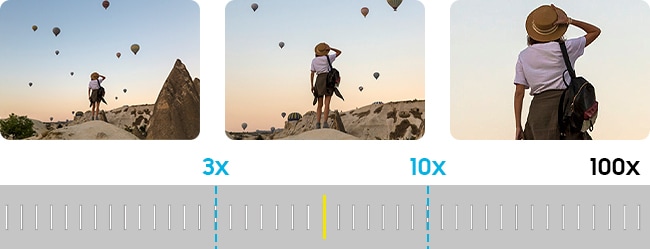
Penggantian lensa di rentang zoom yang ditentukan (3x dan 10x, Galaxy S21 Ultra saja)
Selfie Autentik
Selfie natural sekarang lebih disempurnakan oleh AI Restoration dan Pencahayaan Setingkat Studio. Tidak hanya Galaxy S21 memulihkan detail yang buram dalam cahaya rendah, Galaxy S21 juga membersihkan noda sekaligus mempertahankan warna dan tekstur kulit.
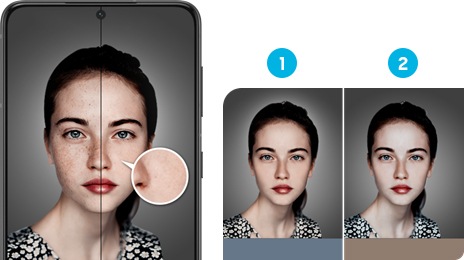
① Natural ② Cerah
Langkah 1. Buka Kamera.
Langkah 2. Pada layar pratinjau, usap ke atas atau ke bawah, atau ketuk ikon Ganti ke kamera depan untuk swa-potret.
Langkah 3. Ketuk Efek (Kanan atas) > ketuk Wajah untuk menyesuaikan pengaturan kamera untuk selfie.
Langkah 1. Buka Kamera > Pengaturan.
Langkah 2. Ketuk Corak warna selfie untuk menyetel corak Natural atau Cerah sebagai default.
Bright Night
Di Seri Galaxy S21, AI low light shot dapat mencerahkan malam dan memotretnya dengan warna yang cerah dengan Pemrosesan multi-frame otomatis dalam kondisi yang sangat rendah cahaya seperti pantai di malam hari atau tempat parkir tanpa cahaya. Mode ‘Malam’ tingkat lanjut juga mendukung peningkatan detail dan pengurangan noise dengan AI ISP.
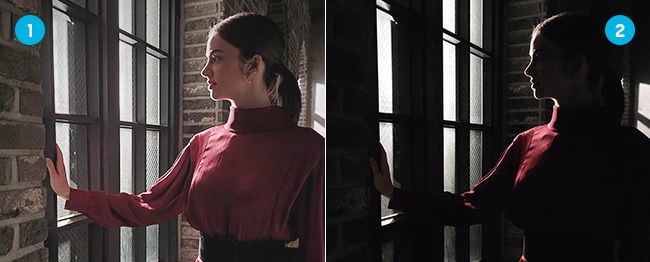
① Mode Malam AKTIF ② Mode Malam NONAKTIF
Langkah 1. Buka Kamera.
Langkah 2. Pada daftar mode pemotretan, ketuk LAINNYA > MALAM.
Jika Anda menyetel waktu yang muncul pada bagian bawah kanan layar ke Maks, Anda bisa mendapatkan gambar yang lebih jelas.
Langkah 3. Ketuk tombol Kamera dan jangan membiarkan perangkat goyang ketika Anda memegangnya hingga pemotretan selesai.
Director’s View
Anda dapat memilih sudut Anda dan mengontrol pengambilan gambar Anda seperti seorang profesional dengan Seri Galaxy S21. Ini adalah kabar yang sangat bagus bagi Vlogger karena perekaman ganda dapat memberikan sudut pandang yang menarik dari konten video mereka ke audiens mereka.
Langkah 1. Buka Kamera.
Langkah 2. Pada daftar mode pemotretan, ketuk LAINNYA > DIRECTOR'S VIEW.
Langkah 3. Pilih thumbnail kamera yang Anda inginkan.
Langkah 4. Jika Anda ingin mengubah mode layar, ketuk ikon Ubah mode layar, dan pilih mode layar yang Anda inginkan.
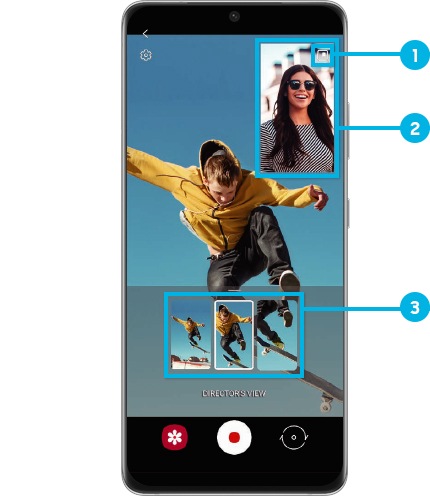
① Ubah mode layar ② Tampilan kamera depan ③ Thumbnail kamera
Langkah 5. Ketuk tombol Rekam untuk merekam video.
Anda dapat mengubah kamera selama merekam dengan mengetuk thumbnail. Jika thumbnail disembunyikan, ketuk tombol Tampilkan untuk menampilkannya.
Langkah 6. Ketuk tombol Berhenti untuk berhenti merekam video.
Cari tahu lebih lanjut tentang Director’s View pada 'Kontrol pengambilan gambar Anda dengan Director’s View di Seri Galaxy S21' di Dukungan Samsung.
Single Take
Dapatkan foto dan video yang lebih banyak dalam satu kali pemotretan. Anda bisa merekam momen bermakna menggunakan AI tingkat lanjut. AI mengambil hingga maks. 14 jenis foto dan video yang berbeda (maks. 10 foto dan 4 video). AI Best Moment memilih momen terbaik di antara hasil-hasil foto sedangkan Highlight Video dan Dynamic slow-mo memberikan video terbaik yang pantas dibagikan.
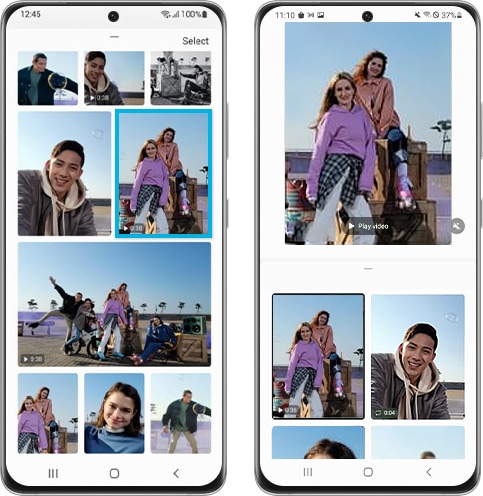
Langkah 1. Buka Kamera.
Langkah 2. Pada daftar mode pemotretan, ketuk SINGLE TAKE.
Langkah 3. Ketuk tombol Kamera dan gerakkan kamera untuk mengambil adegan yang Anda inginkan.
Langkah 4. Setelah selesai, ketuk thumbnail pratinjau.
Untuk melihat hasil lain, seret ikon garis horizontal ke atas. Untuk menyimpan hasil satu per satu, ketuk Pilih, centang item yang Anda inginkan, lalu ketuk tombol Panah.
Pro-grade Video
Video 8K kelas sinema memberikan video berkualitas terbaik di mana pun Anda berada. Motion blur natural memberikan keindahan sinematik pada video.
Setiap momen dapat diambil sebagai foto beresolusi 33MP. Selain itu, rekam video bagaikan seorang profesional dengan audio mix. Pro video sekarang menawarkan berbagai opsi untuk merekam suara baik dari mikrofon bawaan dan mikrofon Bluetooth pada saat yang bersamaan.
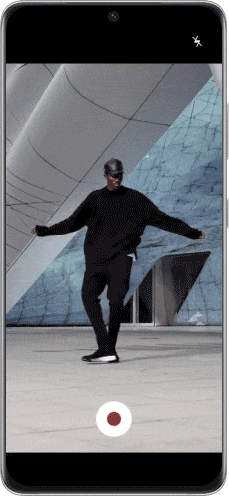
Langkah 1. Buka Kamera.
Langkah 2. Pada daftar mode pemotretan, ketuk LAINNYA > PRO atau VIDEO PRO.
Langkah 3. Pilih opsi dan sesuaikan pengaturannya, lalu ketuk tombol Kamera untuk mengambil gambar atau ketuk tombol Rekam untuk merekam video.
Anda dapat merekam video pro beresolusi tinggi dengan resolusi maksimal 8K.
Catatan :
- Layar pratinjau dan opsi yang tersedia mungkin berbeda tergantung pada mode pengambilan gambar dan kamera mana yang sedang digunakan.
- Beberapa fitur mungkin tidak tersedia tergantung pada mode pengambilan gambar.
- Saat Anda mengambil gambar atau video dengan resolusi tinggi atau rasio zoom yang tinggi, fokus mungkin tidak jelas jika subjeknya berjarak dekat. Ambil gambar atau video dari jarak yang sesuai.
- Kamera perangkat Anda memiliki lensa wide-angle. Distorsi kecil mungkin terjadi pada gambar atau video wide-angle dan tidak mengindikasikan masalah pada performa perangkat.
- Screenshot dan menu perangkat mungkin berbeda tergantung model perangkat dan versi perangkat lunak.




Terima kasih atas tanggapan Anda
Mohon jawab semua pertanyaan.
RC01_Static Content







